Buch: Microsoft Project und Project Web App
Projekt- und Portfoliomanagement für Projektleiter, Projektmitarbeiter, Ressourcenmanager und Führungskräfte mit Microsoft Project — unser Bestseller...

Microsoft Project seit Jahrzehnten der Standard für das Projektmanagement. Doch wie kann man ein ganzes Portfolio von Projekten mit Microsoft Project managen? Bislang war dafür Microsoft Project Online und Project Server die erste Wahl und bei tausenden von Unternehmen im Einsatz. Nach der der Abkündigung von Project Online stellt sich die Frage nach Alternativen. Eine davon ist die Nutzung von Project Server SE, die genau wie Microsoft Project von Microsoft weiter angeboten wird. Nachfolgend ein Überblick über den Funktionsumfang.
Microsoft Project Server Subscription Edition (SE) wendet sich wie Microsoft Project Online nicht nur an Projektleiter, sondern stellt jedem Projektbeteiligten genau die Informationen und Rückmeldemöglichkeiten zur Verfügung, die er im Rahmen seiner Mitarbeit am Projekt benötigt. Zu diesen Projektbeteiligten gehören neben dem Projektleiter u.a. Projektmitarbeiter, Ressourcenmanager und Führungskräfte.

Microsoft Project Professional in Verbindung mit Microsoft Project Server bzw. Project Online stellen damit die mehrplatzfähige Netzwerkversion der gemeinhin als MS Project bekannten Projektmanagementlösung dar. Project Server bzw. Project Online ist das zentrale Element der Lösung, worauf die Projektleiter mit Microsoft Project und alle anderen Projektbeteiligten über die Weboberfläche der Project Web App zugreifen. Der Microsoft Project Server bzw. Microsoft Online Service dient dabei u.a. zur zentralen Datenhaltung, der Vereinheitlichung der Programmfunktionen und der Steuerung des Zugriffs. Da Project Online bzw. Project Server alle Daten zentral speichert, entfällt die Verwendung von lokalen mpp-Dateien. Es existiert auf den Arbeitsplätzen der Projektleiter nur noch eine im Hintergrund synchronisierte Kopie der Projektpläne, sodass die Projektpläne auch bei fehlender Verbindung zu Microsoft Project Online/Server zur Verfügung stehen. Microsoft Project Online bzw. Project Server sorgt dafür, dass für jeden Projektplan die gleichen Standards gelten, z.B. können Ansichten oder Felder zentral definiert werden. Auch stellt der Server sicher, dass jeder nur das sieht, was für ihn relevant ist und im Rahmen des Sicherheitskonzeptes freigegeben wurde.
Im Nachfolgenden werden wir die aus Microsoft Project und Microsoft Project Server bzw. Microsoft Project Online bestehende Lösung zum unternehmensweiten Projekt- und Portfoliomanagement beschreiben. Die Lösung zielt auf das Management eines gesamten Projektbereiches ab, d.h. es können nicht nur einzelne Projekte mit seiner Hilfe u.a. geplant und gesteuert werden, sondern alle Projekte eines Bereichs (Multiprojektmanagement), alle nicht projektbezogenen Aktivitäten, wie z.B. Wartungsaufgaben und auch alle Abwesenheiten. Dadurch eignet er sich auch für das projektübergreifende Ressourcenmanagement (u.a. Kapazitätsplanung) sowie das Portfolio- und Programmmanagement inkl. dem Management von Abhängigkeiten zwischen einzelnen Projekten.
Microsoft Project Server bzw. Project Online kann bei der Beantwortung der gleichen Fragen helfen wie die Standard Version (vgl. auch Produktüberblick Microsoft Project) und darüber hinaus:
Die Fähigkeit, diese Fragen mit ausreichender Qualität beantworten zu können, ist im heutigen Wirtschaftsleben einer der entscheidenden Wettbewerbsfaktoren. Nur dann ist bei häufigen Änderungen der Anforderungen an Unternehmen und ihren Leistungen, bei gleichzeitig hoher Komplexität und hohen Investitionskosten eine profitable Wertschöpfung möglich. In vielen Fällen betrifft dies nicht nur den Projektbereich eines Unternehmens, sondern auch alle anderen Bereiche, da die Projektarbeit in vielen Fällen die Grundlage für die Leistungserstellung schafft, z.B. durch Entwicklung von neuen Produkten im Rahmen von Entwicklungsprojekten.

Letztlich geht es um die Aufgabe, die Projektarbeit besser planbar und steuerbar zu machen, um u.a. die Risiken zu minimieren. Der wesentliche Beitrag hierfür resultiert in erster Linie aus kompetenten Projektmanagern. Diese werden diese Aufgabe jedoch nur dann erfolgreich lösen können, wenn ihnen das hierfür nötige Instrumentarium, bestehend aus einer ausgereiften Methodik und Software, zur Verfügung steht. Microsoft Project Server bzw. Project Online ist methodisch neutral, d.h. es kann z.B. zum Projektmanagement nach PMI, Prince 2 oder IPMA/GPM eingesetzt werden. Wir verwenden hier die Begrifflichkeit des Project Management Institutes (PMI), da dieses der weltweit bedeutendste Standard ist. Im Abschnitt Microsoft Project Server/Project Online - im Detail stellen wir exemplarisch die Umsetzung einiger der nach diesem Standard definierten Prozesse dar.
Project Server setzt SharePoint Server voraus. Er stellt dabei einen zusätzlichen Dienst für SharePoint bereit, wie es auch der SharePoint Server mit seinen Diensten, wie z.B. Excel Services, Search Services, etc. macht. Das bedeutet, dass Project Server in eine bestehende SharePoint Server Farm installiert wird und sich dann nahtlos integriert. Die Integration besteht neben der Verwendung derselben Infrastruktur auch darin, dass für jedes Projekt ein SharePoint Site erstellt wird. Dieser erlaubt u.a. die Ablage von Dokumenten mit Bezug auf Projektvorgänge, das Management von offenen Punkten und Risiken. Für die Auswertung setzt der Project Server auf die Analysis Services des SQL Servers, sodass projekt- und ressourcenübergreifende Auswertungen mit Excel PivotCharts und PivotTables einfach möglich sind (siehe Abbildung oben).
Project Online ist standardmäßig in SharePoint Online integriert und funktioniert analog zu Project Server. Wesentlicher Unterschied ist, dass Project Online standardmäßig auf Power BI als Berichtswerkzeug setzt.
Wie auch bei Project Standard zeichnet sich der Project Server bzw. Project Online durch eine Vielzahl von Programmierschnittstellen aus, die Drittanbietern die Schaffung von Lösungen, z.B. für die Integration in andere IT-Systeme, erleichtern. Stellvertretend seien hier die Integration in andere Anwendungen, wie die Integration in SAP sowie Exchange und Outlook genannt.
Durch die zentrale Speicherung der Ressourcen im Project Server bzw. Project Online kann der Projektleiter aus diesem Ressourcenpool das Projektteam zusammenstellen. Hierbei kann der Projektleiter z.B. die Qualifikation der Ressourcen und deren Verfügbarkeit erkennen. Die Verfügbarkeit ergibt sich aus der Gesamtarbeitszeit abzüglich der Abwesenheitszeiten, der nicht projektbezogenen Zeiten und der bereits verplanten Zeiten in anderen Projekten.

Falls in dem Projekt des Projektleiters Vorleistungen aus anderen Projekten benötigt werden und/oder Leistungen für andere Projekte erstellt werden, können diese Abhängigkeiten in den jeweiligen Projektplänen hinterlegt werden. Auf diese Art und Weise können Abweichungen schnell erkannt werden. Dabei macht die Software nur auf die Abweichungen aufmerksam, nimmt jedoch keine eigenständigen Änderungen vor (Soft Link). Dargestellt ist die Standardfunktion für Lieferumfänge und Abhängigkeiten. Noch einfacher geht es mit TS/SA.

Der Projektleiter kann zu jedem Vorgang ein oder mehrere Dokumente hinterlegen, z.B. für die Dokumentation der Ergebnisse eines Vorgangs. So können alle Projektbeteiligten auf einfache Art und Weise auf einen zentralen Ort (Projektraum) in SharePoint bzw. Microsoft Teams zugreifen, der auch die Versionierung automatisch übernimmt.
In Kapitel 1 unseres Buchs beschreiben wir ausführlich, wie Sie als Projektleiter entsprechend des PMI PMBOK Guides Ihr Projekt leiten.


Ohne eine Version von Project zu benötigen, erhalten Projektmitarbeiter über die Project Web App Zugriff auf den aktuellen Projektplan. Die Abbildung unten zeigt zudem in der Indikatorspalte den Hinweis auf ein verknüpftes Dokument. Entsprechend der Berechtigungen sehen die Projektmitarbeiter so z.B. die Termine, jedoch keine Kosten.

Neben dem Projektplan erhalten die Projektmitarbeiter zudem eine personalisierte Ansicht (Arbeitsvorrat/Arbeitskarte), in der alle aktuellen Vorgänge aus allen Projekten angezeigt werden, an denen diese mitarbeiten (vgl. Abbildung unten). Über diese Ansicht können die Projektmitarbeiter auch aktuellen Fortschritt zurückmelden, sodass der Projektleiter diese automatisiert oder teilautomatisiert in den Projektplan übernehmen kann. Der Project Online bzw. Project Server berechnet dann entsprechend der logischen Struktur des Projektplans evtl. verknüpfte Vorgänge automatisch neu und aktualisiert ggf. nach manuellem Eingriff des Projektleiters die Projektstatusberichte.

Neben der an den Projektleiter gerichteten Fortschrittserfassung verfügt die Microsoft Project Web App zudem über eine Aufwandserfassung/Zeiterfassung, gewissermaßen einem Stundenzettel, der z.B. an den Ressourcenmanager geschickt werden kann. Dieser kann diesen dann genehmigen und z.B. als Grundlage für die Rechnungsprüfung an die Buchhaltung weiterleiten.
In Kapitel 2 unseres Buchs beschreiben wir, wie Sie aus Sicht der Projektmitarbeiters mit der Project Web App arbeiten.
Noch einfacher und ohne zusätzliche Project Lizenz, können Mitarbeiter Ihre Projektzeiten mit Allocatus über Microsoft Outlook zurückmelden.

Der Ressourcenmanager kann durch zentrale Auswertungen stets ermitteln, wie die Ressourcen ausgelastet sind (Personaleinsatzplan). Dies schafft die Grundlage, um schnell auf Änderungen zu reagieren, z.B. Umplanung wg. Verzögerungen bei der Projektarbeit oder Abwesenheit durch Krankheit, neue Projekte etc. Somit kann der Ressourcenmanager aktiv auf die Projektleiter zugehen, um ihnen Umplanungen zu empfehlen und ggf. aktiv den Ressourcenpool anzupassen.

Wenn in der Microsoft Project Web App die Qualifikationen der Ressourcen hinterlegt werden, unterstützt diese den Ressourcenmanager zudem bei der Analyse des Ressourcenpools, um geeignete freie und qualifizierte Ressourcen auch standortübergreifend zu ermitteln. So kann der Ressourcenbedarf einfach mit dem Ressourcenangebot verglichen werden und z.B. durch Qualifizierungs- und Rekrutierungsmaßnahmen aneinander angeglichen werden.
In Kapitel 3 unseres Buchs beschreiben wir das Ressourcenmanagement mit Microsoft Project umsetzen.

Führungskräfte benötigen für das Projektcontrolling einen Überblick über die Grenzen eines einzelnen Projektes hinaus. In der Project Web App finden sie eine zusammenfassende Darstellung aller Projekte z.B. gruppiert nach Programmen oder Portfolios. Das Multiprojektmanagement wird dabei durch integrierte Verfahren zur Abweichungsanalyse vereinfacht. Z.B. können durch Ampelindikatoren Abweichungen bezüglich der Termine und Kosten auf grafische Art und Weise visualisiert werden (vgl. Abbildung am Anfang des Artikels). Zu jedem Zeitpunkt kann die Führungskraft dann in einem Drill-down den zugehörigen Projektplan anzeigen, um etwaige Abweichungen tiefergehend zu analysieren. In Kapitel 4 unseres Buchs beschreiben wir, wie Sie die Portfoliomanagementprozesse nach PMI mit der Microsoft Project Web App umsetzen.

Numerische und grafische Berichte können nach individuellen Bedürfnissen leicht angepasst und die Werte beliebig aggregiert werden. So können beispielsweise die Ressourcenauslastung, Abweichung des geplanten und aktuellen Aufwands, kumulierte Gesamtkosten über alle Projekte, Aufwand über alle Projekte und Ressourcen oder nur Teile hiervon berechnet werden. Ebenso lassen sich diese Auswertungen nach Bereichen oder Perioden wie z.B. dem Quartal eines Geschäftsjahrs abgrenzen.
Gerade für Führungskräfte können die Portfolio Management Funktionen die Auswahl und Steuerung von Projekten in Abstimmung mit den Unternehmenszielen noch weiter standardisieren und vereinfachen.
Wie Sie selbst Projekt- und Projektportfolioberichte mit Microsoft Excel und Microsoft Power BI erstellen und mit Excel for the web und der Power BI App auswerten beschreiben wir in Kapitel 5 in unserem Buch.

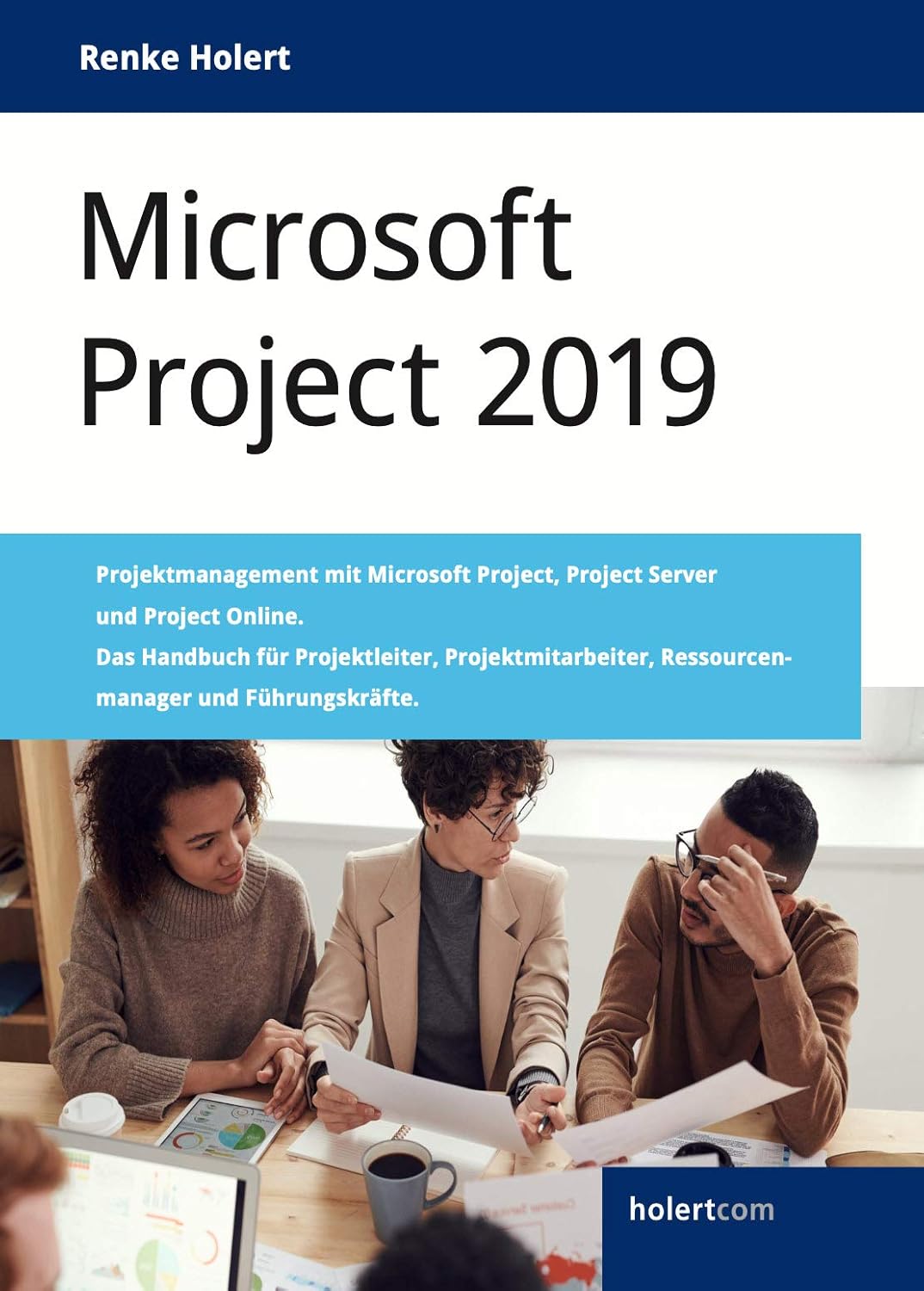
Projekt- und Portfoliomanagement für Projektleiter, Projektmitarbeiter, Ressourcenmanager und Führungskräfte mit Microsoft Project — unser Bestseller...
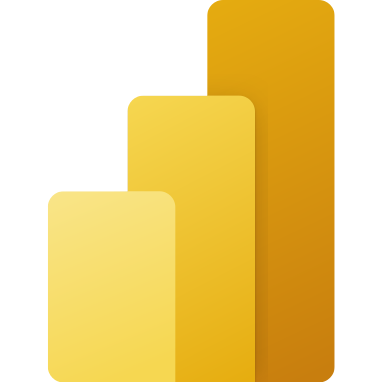
Power BI ist ein leistungsfähiges Controlling-Tool für das gesamte Unternehmen. Hierzu gehört u.a. das Strategiecontrolling, Portfoliocontrolling,...

Wie kann mich KI bereits heute bei der Arbeit als Projektmanager oder im Projektmanagementbüro (Project Management Office) unterstützen? Was können...